2 sposoby sprawdzenia, ile urządzeń jest podłączonych do Wi-Fi
Jeśli odpowiadasz za utrzymanie sieci w domu, biurze lub firmie, wiesz, jak ważne jest śledzenie liczby urządzeń podłączonych do Wi-Fi.
Czemu? Istnieje wiele problemów związanych z bezpieczeństwem, wydajnością i regularną konserwacją związanych z połączeniami sieciowymi. Jak sprawdzasz? Każdy, kto ma odpowiedni dostęp, może to sprawdzić za pomocą narzędzi dostarczonych przez router lub inne aplikacje.
Czytaj dalej, aby dowiedzieć się więcej o śledzeniu liczby urządzeń podłączonych do Wi-Fi.
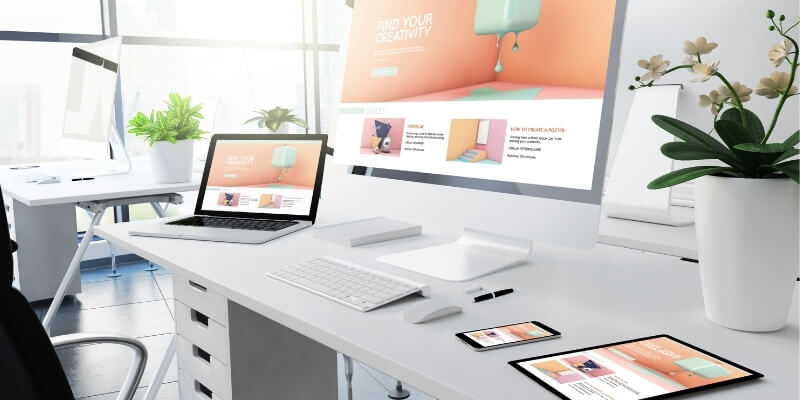
Istnieją dwie podstawowe metody, których możesz użyć:
- Pierwszym z nich jest użycie interfejsu sieciowego routera, co moim zdaniem jest najlepszą metodą. Jest to prosty sposób, aby zobaczyć wszystko, co jest połączone. Większość z nich będzie miała rejestr wcześniej podłączonych urządzeń, nawet jeśli nie są one aktualnie aktywne.
- Drugą metodą jest użycie aplikacji do skanowania sieci. Te aplikacje są szczególnie przydatne dla tych, którzy często skanują, ponieważ zapewniają więcej narzędzi do tego.
Spis treści
Metoda 1: przez interfejs sieciowy routera
Każdy router ma interfejs użytkownika dostępny przez przeglądarkę internetową. Ten interfejs służy do konfigurowania i analizowania routera i sieci bezprzewodowej. Prawie wszystkie z nich pokażą, jakie urządzenia są podłączone do routera.
Jeśli nie jesteś jeszcze zaznajomiony z łączeniem się z tym interfejsem sieciowym, możesz to zrobić, wpisując adres IP routera w adresie URL przeglądarki internetowej. Adres IP często można znaleźć z tyłu lub na spodzie routera. Możesz również sprawdzić dołączoną do niego dokumentację. Jeśli tego nie masz, nie martw się. Możesz go znaleźć, korzystając z tego przewodnika.
Dla Windowsa
Krok 1: Otwórz wiersz polecenia.
Przejdź do menu Start lub ikony Windows w lewym dolnym rogu pulpitu lub w systemie Windows 10, kliknij prawym przyciskiem myszy ikonę Windows i wybierz Szukaj. W polu wyszukiwania wpisz „Polecenie”, co spowoduje wyświetlenie „Wiersza polecenia”. Kliknij na to.
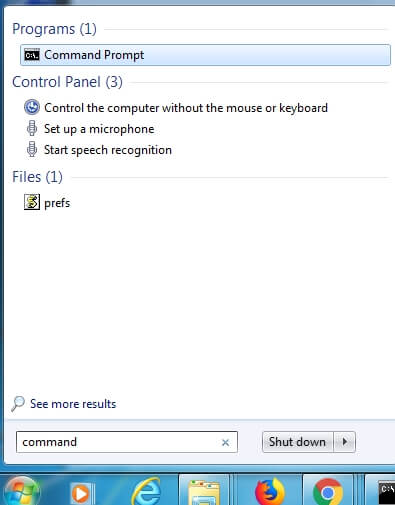
Krok 2: Uruchom polecenie ipconfig.
W oknie wiersza polecenia wpisz „ipconfig” i naciśnij Enter.
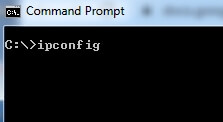
Krok 3: Spójrz na listę wyjściową.
Na liście znajdź sekcję „Brama domyślna”. Numer podany obok to adres IP routera.
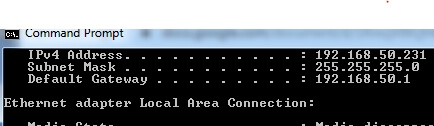
Dla macOS
Krok 1: Otwórz Preferencje systemowe.
Kliknij Preferencje systemowe.
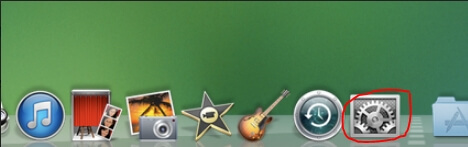
Krok 2: Otwórz ustawienia sieci.
Kliknij ikonę „Sieć” pod „Internet i sieć bezprzewodowa”.
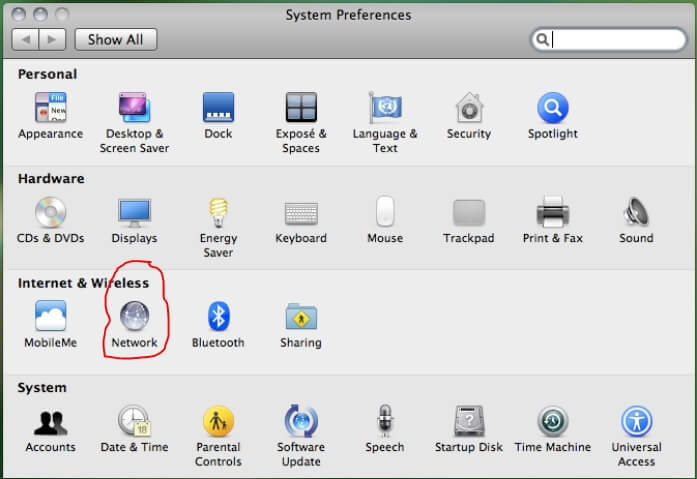
Krok 3: Wybierz „Wifi” lub „AirPort” w lewym panelu. Następnie kliknij przycisk „Zaawansowane”.
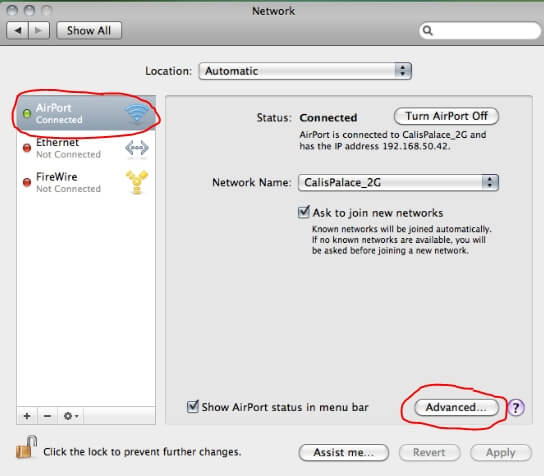
Krok 4: Wybierz zakładkę TCP/IP.
Swój adres IP znajdziesz tutaj w sekcji „Router”.
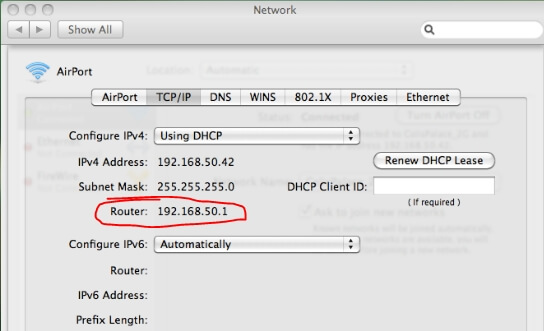
Po uzyskaniu adresu IP routera możesz teraz otworzyć przeglądarkę i przejść do interfejsu internetowego routera. Wystarczy wpisać lub wkleić adres IP w polu adresu URL lub adresu przeglądarki. Powinno to spowodować przejście do ekranu logowania routera.
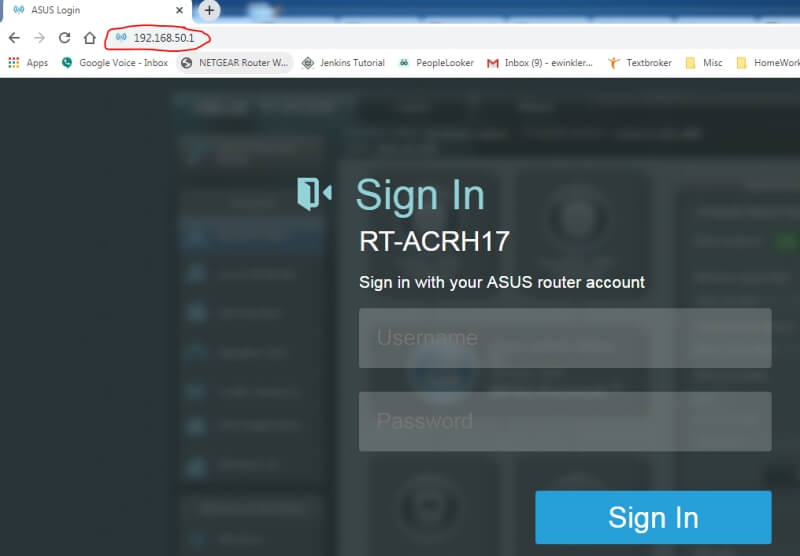
Możesz potrzebować nazwy użytkownika/hasła, aby dostać się do interfejsu. Często jest to coś prostego, jak admin/admin. Jeśli nie wiesz, co to jest, spójrz na spód lub z tyłu routera; prawdopodobnie będzie tam na naklejce. Hasło może również znajdować się w dokumentacji lub na pudełku dostarczonym z routerem.
Jeśli nie możesz go znaleźć z żadnego z nich, wyszukaj w Google hasło administratora oraz markę i model routera. Jeśli żadne z tych rozwiązań nie działa, może być konieczne skontaktowanie się z producentem routera w celu uzyskania informacji logowania.
Każdy producent routera ma inny interfejs administratora sieci. Po zalogowaniu będziesz musiał przejrzeć menu lub na desce rozdzielczej, aby znaleźć coś, co zawiera listę wszystkiego w Twojej sieci. Poniżej znajduje się przykład korzystania z interfejsu internetowego dostarczonego przez firmę ASUS. Inne mogą wyglądać zupełnie inaczej, ale będą miały tę samą koncepcję.
Poniższy interfejs przedstawia mapę sieci na głównym pulpicie nawigacyjnym. Jeśli spojrzysz na ten pulpit pod „klienci:8” (zakreślone na czerwono), zobaczysz liczbę podłączonych urządzeń.
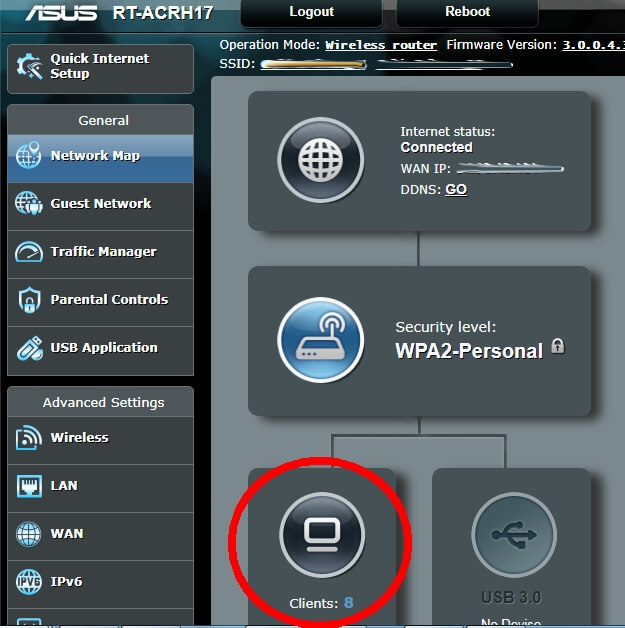
Inne interfejsy mogą mieć to jako wybór w menu lub mogą nazywać je urządzeniami zamiast klientami. Być może będziesz musiał wędrować po interfejsie, aby znaleźć dokładną lokalizację, aby uzyskać dostęp do informacji.
Jeśli klikniesz ikonę „klienci” na mapie sieci, zobaczysz listę podłączonych lub już połączonych klientów lub urządzeń. Niektóre wyświetlają oba i wyświetlają je jako aktywne lub nieaktywne. Pokazuje również ich nazwę, ich adres IP i adres MAC urządzenia. Może to być ważna informacja przy próbie zidentyfikowania wszystkiego.
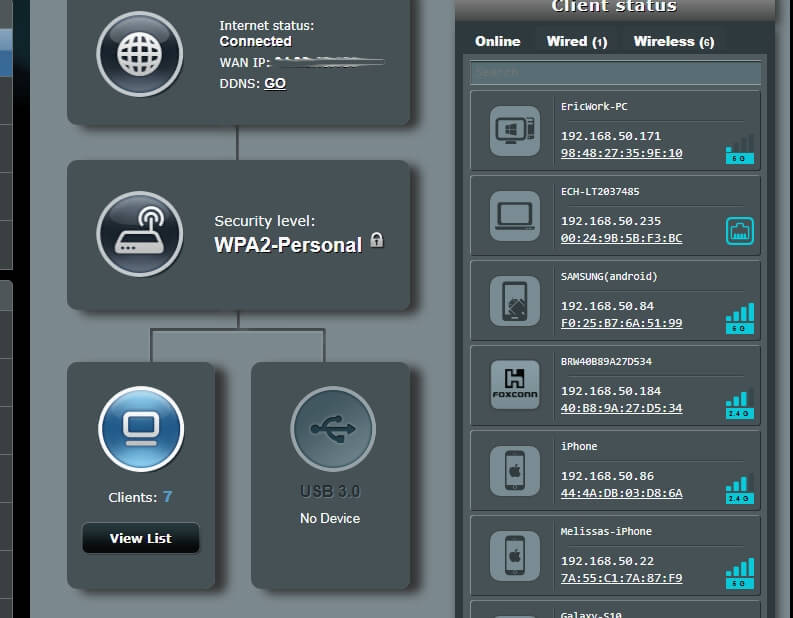
Za pomocą tego interfejsu możesz kliknąć poszczególne urządzenia i zobaczyć szczegóły. Posiada również opcje kontroli rodzicielskiej i blokowania dostępu urządzenia do Internetu.
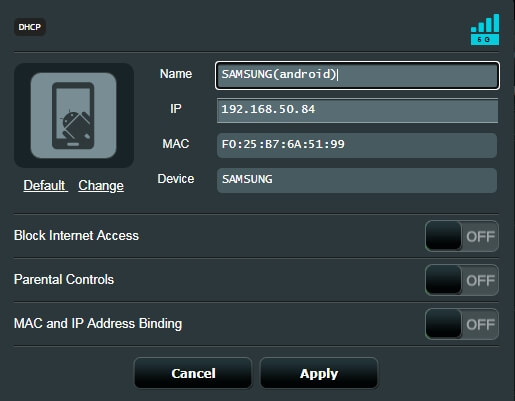
Możesz także wyświetlić listę, która pokazuje, na jakim paśmie są, i inne szczegóły. Te informacje można nawet wyeksportować do arkusza kalkulacyjnego w celach archiwalnych.
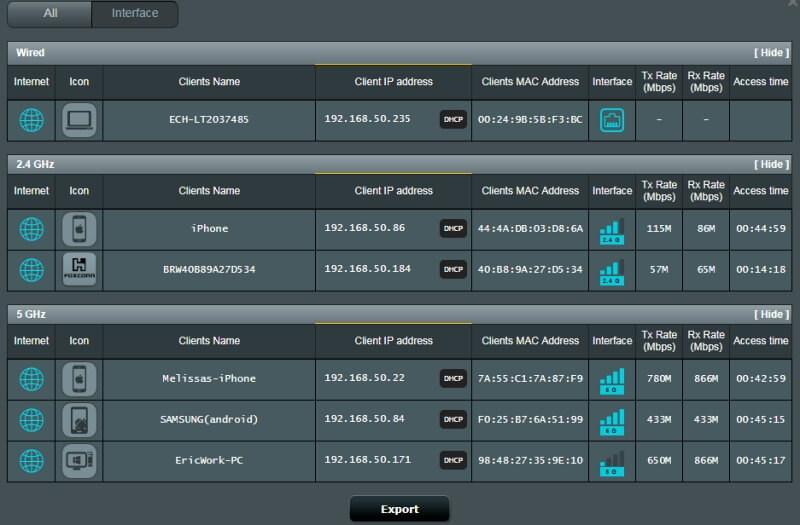
Jest tu bardzo dużo informacji i wiele można z nimi zrobić. Jak wspomniano wcześniej, interfejs dla każdego typu routera może być inny. Możesz zapoznać się z interfejsem sieciowym routera, aby dowiedzieć się więcej; nie zapomnij poszukać linków pomocy w razie potrzeby.
Metoda 2: za pomocą aplikacji do skanowania
Jeśli uważasz, że interfejs sieciowy routera jest niewygodny, wypróbuj aplikację do skanowania sieci. Skaner to narzędzie używane przez administratorów do określania stanu i bezpieczeństwa sieci.
Niektóre przykłady popularnych skanerów są LanScan (System operacyjny Mac), SoftPerfect (macOS, Windows) i Wściekły IP Scanner (macOS, Windows, Linux). Mogą być świetnym sposobem na śledzenie urządzeń i zapewnienie, że Twoja sieć jest bezpieczna i działa dobrze.
Jak zidentyfikować urządzenia
Jeśli patrzysz na urządzenia w interfejsie internetowym routera lub używasz skanera, być może próbujesz je zidentyfikować. Patrząc na listę, czasami może być trudno określić, które urządzenie jest podłączone. Opis może ci nie mówić; najprawdopodobniej nie znasz adresu MAC każdego gadżetu w domu lub biurze.
Jeśli masz problemy z identyfikacją nieznanego urządzenia, jednym ze sposobów jest rozpoczęcie wyłączania wszystkich znanych urządzeń, dopóki nie zawęzisz ich do jedynego pozostałego w sieci.
Jeśli nadal nie możesz go zidentyfikować, zawsze możesz zmienić hasło routera i zrestartować router. W końcu dowiesz się, jakie urządzenie nie może się połączyć. Jeśli jest to intruz w twoim systemie, zresetowanie routera, miejmy nadzieję, wyrzuci go i wyeliminuje.
Po co sprawdzać liczbę urządzeń podłączonych do Wi-Fi
Wiedza o tym, ile urządzeń — i jakiego rodzaju — jest podłączonych do Twojej sieci Wi-Fi, może wydawać się czymś w rodzaju cyberoperacji. Ale uwierz mi, tak nie jest. Jeśli zarządzasz małą siecią, to są to informacje, na które powinieneś zwrócić uwagę.
Są trzy główne powody, dla których powinno to być dla Ciebie ważne.
Bezpieczeństwo
Bezpieczeństwo Twojej małej sieci jest absolutnie niezbędne. Nie chcesz złodziei, hakerów ani nikogo, kto nie knuje nic dobrego w twoim systemie. Ty lub inne osoby możecie stać się ofiarami kradzieży tożsamości, oszustw związanych z kartami kredytowymi, oszustwami na kontach bankowych lub innymi rodzajami cyberprzestępstw. Jeśli Twoja sieć jest wykorzystywana przez Twoją firmę, hakerzy mogą ukraść informacje zastrzeżone lub poufne. Musisz temu zapobiec.
Okresowe sprawdzanie, co jest podłączone do Wi-Fi, może pomóc upewnić się, że nieznani użytkownicy nie są w Twojej sieci. Przynajmniej, jeśli intruzi są na miejscu, ale nie próbują dostać się do twoich informacji, nadal korzystają z przepustowości, za którą płacisz. W gruncie rzeczy jest to kradzież (chyba że oferujesz publiczne Wi-Fi swoim gościom lub klientom).
Wydajność
Zbyt wiele urządzeń w Twojej sieci może powodować problemy z wydajnością. Może spowolnić, stracić siłę sygnału, a nawet zacząć zrywać połączenia. To nie jest dobre, jeśli korzystasz z połączenia internetowego do komunikacji wideo, przesyłania danych, gier online lub użytku biznesowego. Jeśli masz router dwuzakresowy, sprawdź, ile urządzeń znajduje się na każdym z nich i rozmieść je między nimi, aby upewnić się, że jedno pasmo nie jest przepełnione.
Intruzi, którzy kradną twoje Wi-Fi, mogą również powodować problemy z wydajnością. Wiedza o tym, ile gadżetów jest regularnie w Twoim systemie, pomoże Ci określić, kiedy coś lub ktoś łączy się bez Twojej wiedzy.
Konserwacja
W poprzedniej sekcji rozmawialiśmy o wydajności. Aby upewnić się, że Twoja sieć działa dobrze, musisz śledzić liczbę podłączonych urządzeń, określić, kiedy jest ich zbyt wiele, a następnie usunąć niechciane. Regularna konserwacja zapewni płynne, niezawodne i bezpieczne działanie.
Korzystanie z tych statystyk do regularnej konserwacji poinformuje Cię również, czy wyrastasz ze swojego systemu. Wolny internet? Może to nie wina twojego dostawcy; może być konieczne uaktualnienie do lepszego routera lub dodanie kolejnego. Pozostawienie rzeczy niezaznaczonych może spowodować zaśmiecenie sieci, ugrzęźnięcie i prawdopodobnie zerwanie połączeń.
Ostatnie słowa
Regularna konserwacja i inspekcja sieci bezprzewodowej mają kluczowe znaczenie. Częścią tego procesu jest określenie, co i kto się z nim łączy. Mamy nadzieję, że pomogło Ci to w łatwym sprawdzeniu urządzeń podłączonych do Twojej sieci Wi-Fi.
Daj nam znać, jeśli masz jakieś pytania lub komentarze. Bardzo chcielibyśmy usłyszeć od Ciebie.
Przeczytaj również
- Jak naprawić błędy karty pamięci SD: najlepszy przewodnik
- Jak pobrać wszystkie zdjęcia z Facebooka
- Jak nagrać ekran na swoim iPhonie lub iPadzie?
- Jak wyczyścić pamięć „Dane systemowe” na komputerze Mac?
- Jak usunąć zduplikowane zdjęcia na iPhonie za pomocą zdjęć Gemini
- Jak opróżnić kosz lub odzyskać usunięte elementy na iPadzie?
Derniers articles